
| SpaceClaim – Onlinehilfe |

|
An jeder Position in der Konstruktion 2D- oder 3D-Modell, das mindestens eine Komponente auf der obersten Strukturebene enthält., an der das Werkzeug "Verschieben
2D- oder 3D-Modell, das mindestens eine Komponente auf der obersten Strukturebene enthält., an der das Werkzeug "Verschieben Ein Werkzeug, mit dem Formen verschoben oder rotiert werden können." verankert werden kann, kann ein Ursprung
Ein Werkzeug, mit dem Formen verschoben oder rotiert werden können." verankert werden kann, kann ein Ursprung Nullpunkt im Koordinatensystem. Ein Ursprung kann an einer beliebigen Position in der Konstruktion eingefügt werden, an der das Verschiebewerkzeug verankert werden kann. So können Elemente vom Ursprung aus maßlich bestimmt oder das Skizzierraster auf schnelle Weise auf den Ursprung verschoben werden. Ein Ursprung kann auch am Massen- oder Volumenmittelpunkt eines Volumenkörpers eingefügt werden. eingefügt werden. Im Skizziermodus
Nullpunkt im Koordinatensystem. Ein Ursprung kann an einer beliebigen Position in der Konstruktion eingefügt werden, an der das Verschiebewerkzeug verankert werden kann. So können Elemente vom Ursprung aus maßlich bestimmt oder das Skizzierraster auf schnelle Weise auf den Ursprung verschoben werden. Ein Ursprung kann auch am Massen- oder Volumenmittelpunkt eines Volumenkörpers eingefügt werden. eingefügt werden. Im Skizziermodus Modus zum Zeichnen in zwei Dimensionen mithilfe der Skizzierwerkzeuge im Skizzierraster. Eine Skizze ist eine Ansammlung von Linien und anderen 2D-Objekten in einem Skizzierraster. Beim Skizzieren entstehen Bereiche, die in 3D gezogen werden können. Wenn eine Skizze mit dem Werkzeug "Ziehen" in 3D gezogen wird, werden Bereiche, die durch sich schneidende Linien gebildet werden, zu Volumenkörpern, und Linien werden zu Kanten. kann ein Lineal an einem Ursprung
Modus zum Zeichnen in zwei Dimensionen mithilfe der Skizzierwerkzeuge im Skizzierraster. Eine Skizze ist eine Ansammlung von Linien und anderen 2D-Objekten in einem Skizzierraster. Beim Skizzieren entstehen Bereiche, die in 3D gezogen werden können. Wenn eine Skizze mit dem Werkzeug "Ziehen" in 3D gezogen wird, werden Bereiche, die durch sich schneidende Linien gebildet werden, zu Volumenkörpern, und Linien werden zu Kanten. kann ein Lineal an einem Ursprung Nullpunkt im Koordinatensystem. Ein Ursprung kann an einer beliebigen Position in der Konstruktion eingefügt werden, an der das Verschiebewerkzeug verankert werden kann. So können Elemente vom Ursprung aus maßlich bestimmt oder das Skizzierraster auf schnelle Weise auf den Ursprung verschoben werden. Ein Ursprung kann auch am Massen- oder Volumenmittelpunkt eines Volumenkörpers eingefügt werden. verankert und an den Ursprung
Nullpunkt im Koordinatensystem. Ein Ursprung kann an einer beliebigen Position in der Konstruktion eingefügt werden, an der das Verschiebewerkzeug verankert werden kann. So können Elemente vom Ursprung aus maßlich bestimmt oder das Skizzierraster auf schnelle Weise auf den Ursprung verschoben werden. Ein Ursprung kann auch am Massen- oder Volumenmittelpunkt eines Volumenkörpers eingefügt werden. verankert und an den Ursprung Nullpunkt im Koordinatensystem. Ein Ursprung kann an einer beliebigen Position in der Konstruktion eingefügt werden, an der das Verschiebewerkzeug verankert werden kann. So können Elemente vom Ursprung aus maßlich bestimmt oder das Skizzierraster auf schnelle Weise auf den Ursprung verschoben werden. Ein Ursprung kann auch am Massen- oder Volumenmittelpunkt eines Volumenkörpers eingefügt werden. gesprungen werden. Mit dieser Funktion kann eine Bemaßung
Nullpunkt im Koordinatensystem. Ein Ursprung kann an einer beliebigen Position in der Konstruktion eingefügt werden, an der das Verschiebewerkzeug verankert werden kann. So können Elemente vom Ursprung aus maßlich bestimmt oder das Skizzierraster auf schnelle Weise auf den Ursprung verschoben werden. Ein Ursprung kann auch am Massen- oder Volumenmittelpunkt eines Volumenkörpers eingefügt werden. gesprungen werden. Mit dieser Funktion kann eine Bemaßung Beschriftung in einer Zeichnung, die die Maße einer Kante oder einer Fläche angibt. Mit dem Werkzeug "Bemaßung" können Konstruktionen, das Zeichenblatt oder das 3D-Markup mit Maßen versehen werden. ab dem Ursprung
Beschriftung in einer Zeichnung, die die Maße einer Kante oder einer Fläche angibt. Mit dem Werkzeug "Bemaßung" können Konstruktionen, das Zeichenblatt oder das 3D-Markup mit Maßen versehen werden. ab dem Ursprung Nullpunkt im Koordinatensystem. Ein Ursprung kann an einer beliebigen Position in der Konstruktion eingefügt werden, an der das Verschiebewerkzeug verankert werden kann. So können Elemente vom Ursprung aus maßlich bestimmt oder das Skizzierraster auf schnelle Weise auf den Ursprung verschoben werden. Ein Ursprung kann auch am Massen- oder Volumenmittelpunkt eines Volumenkörpers eingefügt werden. festgelegt und das Skizzierraster
Nullpunkt im Koordinatensystem. Ein Ursprung kann an einer beliebigen Position in der Konstruktion eingefügt werden, an der das Verschiebewerkzeug verankert werden kann. So können Elemente vom Ursprung aus maßlich bestimmt oder das Skizzierraster auf schnelle Weise auf den Ursprung verschoben werden. Ein Ursprung kann auch am Massen- oder Volumenmittelpunkt eines Volumenkörpers eingefügt werden. festgelegt und das Skizzierraster Muster aus Linien mit gleichmäßigem Abstand, das beim Skizzieren als Hilfsmittel dient. Das Skizzierraster erleichtert das Ausrichten und Zeichnen von Objekten. Die Einheiten und die Maschenweite des Rasters können eingestellt und die Darstellung der Volumenkörper im Skizzierraster kann ausgewählt werden. schnell auf einen Ursprung
Muster aus Linien mit gleichmäßigem Abstand, das beim Skizzieren als Hilfsmittel dient. Das Skizzierraster erleichtert das Ausrichten und Zeichnen von Objekten. Die Einheiten und die Maschenweite des Rasters können eingestellt und die Darstellung der Volumenkörper im Skizzierraster kann ausgewählt werden. schnell auf einen Ursprung Nullpunkt im Koordinatensystem. Ein Ursprung kann an einer beliebigen Position in der Konstruktion eingefügt werden, an der das Verschiebewerkzeug verankert werden kann. So können Elemente vom Ursprung aus maßlich bestimmt oder das Skizzierraster auf schnelle Weise auf den Ursprung verschoben werden. Ein Ursprung kann auch am Massen- oder Volumenmittelpunkt eines Volumenkörpers eingefügt werden. verschoben werden. Ein Ursprung
Nullpunkt im Koordinatensystem. Ein Ursprung kann an einer beliebigen Position in der Konstruktion eingefügt werden, an der das Verschiebewerkzeug verankert werden kann. So können Elemente vom Ursprung aus maßlich bestimmt oder das Skizzierraster auf schnelle Weise auf den Ursprung verschoben werden. Ein Ursprung kann auch am Massen- oder Volumenmittelpunkt eines Volumenkörpers eingefügt werden. verschoben werden. Ein Ursprung Nullpunkt im Koordinatensystem. Ein Ursprung kann an einer beliebigen Position in der Konstruktion eingefügt werden, an der das Verschiebewerkzeug verankert werden kann. So können Elemente vom Ursprung aus maßlich bestimmt oder das Skizzierraster auf schnelle Weise auf den Ursprung verschoben werden. Ein Ursprung kann auch am Massen- oder Volumenmittelpunkt eines Volumenkörpers eingefügt werden. kann auch am Massen- oder Volumenmittelpunkt eines Volumenkörpers eingefügt werden.
Nullpunkt im Koordinatensystem. Ein Ursprung kann an einer beliebigen Position in der Konstruktion eingefügt werden, an der das Verschiebewerkzeug verankert werden kann. So können Elemente vom Ursprung aus maßlich bestimmt oder das Skizzierraster auf schnelle Weise auf den Ursprung verschoben werden. Ein Ursprung kann auch am Massen- oder Volumenmittelpunkt eines Volumenkörpers eingefügt werden. kann auch am Massen- oder Volumenmittelpunkt eines Volumenkörpers eingefügt werden.

 2D- oder 3D-Modell, das mindestens eine Komponente auf der obersten Strukturebene enthält." auf
2D- oder 3D-Modell, das mindestens eine Komponente auf der obersten Strukturebene enthält." auf  Nullpunkt im Koordinatensystem. Ein Ursprung kann an einer beliebigen Position in der Konstruktion eingefügt werden, an der das Verschiebewerkzeug verankert werden kann. So können Elemente vom Ursprung aus maßlich bestimmt oder das Skizzierraster auf schnelle Weise auf den Ursprung verschoben werden. Ein Ursprung kann auch am Massen- oder Volumenmittelpunkt eines Volumenkörpers eingefügt werden. klicken.
Nullpunkt im Koordinatensystem. Ein Ursprung kann an einer beliebigen Position in der Konstruktion eingefügt werden, an der das Verschiebewerkzeug verankert werden kann. So können Elemente vom Ursprung aus maßlich bestimmt oder das Skizzierraster auf schnelle Weise auf den Ursprung verschoben werden. Ein Ursprung kann auch am Massen- oder Volumenmittelpunkt eines Volumenkörpers eingefügt werden. klicken. Nullpunkt im Koordinatensystem. Ein Ursprung kann an einer beliebigen Position in der Konstruktion eingefügt werden, an der das Verschiebewerkzeug verankert werden kann. So können Elemente vom Ursprung aus maßlich bestimmt oder das Skizzierraster auf schnelle Weise auf den Ursprung verschoben werden. Ein Ursprung kann auch am Massen- oder Volumenmittelpunkt eines Volumenkörpers eingefügt werden. zu platzieren. Die Ausrichtung des Ursprungs wird an den Typ der Geometrie angepasst, auf der er sich befindet.
Nullpunkt im Koordinatensystem. Ein Ursprung kann an einer beliebigen Position in der Konstruktion eingefügt werden, an der das Verschiebewerkzeug verankert werden kann. So können Elemente vom Ursprung aus maßlich bestimmt oder das Skizzierraster auf schnelle Weise auf den Ursprung verschoben werden. Ein Ursprung kann auch am Massen- oder Volumenmittelpunkt eines Volumenkörpers eingefügt werden. zu platzieren. Die Ausrichtung des Ursprungs wird an den Typ der Geometrie angepasst, auf der er sich befindet. Nullpunkt im Koordinatensystem. Ein Ursprung kann an einer beliebigen Position in der Konstruktion eingefügt werden, an der das Verschiebewerkzeug verankert werden kann. So können Elemente vom Ursprung aus maßlich bestimmt oder das Skizzierraster auf schnelle Weise auf den Ursprung verschoben werden. Ein Ursprung kann auch am Massen- oder Volumenmittelpunkt eines Volumenkörpers eingefügt werden. zu platzieren.
Nullpunkt im Koordinatensystem. Ein Ursprung kann an einer beliebigen Position in der Konstruktion eingefügt werden, an der das Verschiebewerkzeug verankert werden kann. So können Elemente vom Ursprung aus maßlich bestimmt oder das Skizzierraster auf schnelle Weise auf den Ursprung verschoben werden. Ein Ursprung kann auch am Massen- oder Volumenmittelpunkt eines Volumenkörpers eingefügt werden. zu platzieren. 2D- oder 3D-Modell, das mindestens eine Komponente auf der obersten Strukturebene enthält." auf
2D- oder 3D-Modell, das mindestens eine Komponente auf der obersten Strukturebene enthält." auf  Nullpunkt im Koordinatensystem. Ein Ursprung kann an einer beliebigen Position in der Konstruktion eingefügt werden, an der das Verschiebewerkzeug verankert werden kann. So können Elemente vom Ursprung aus maßlich bestimmt oder das Skizzierraster auf schnelle Weise auf den Ursprung verschoben werden. Ein Ursprung kann auch am Massen- oder Volumenmittelpunkt eines Volumenkörpers eingefügt werden. klicken.
Nullpunkt im Koordinatensystem. Ein Ursprung kann an einer beliebigen Position in der Konstruktion eingefügt werden, an der das Verschiebewerkzeug verankert werden kann. So können Elemente vom Ursprung aus maßlich bestimmt oder das Skizzierraster auf schnelle Weise auf den Ursprung verschoben werden. Ein Ursprung kann auch am Massen- oder Volumenmittelpunkt eines Volumenkörpers eingefügt werden. klicken. Nullpunkt im Koordinatensystem. Ein Ursprung kann an einer beliebigen Position in der Konstruktion eingefügt werden, an der das Verschiebewerkzeug verankert werden kann. So können Elemente vom Ursprung aus maßlich bestimmt oder das Skizzierraster auf schnelle Weise auf den Ursprung verschoben werden. Ein Ursprung kann auch am Massen- oder Volumenmittelpunkt eines Volumenkörpers eingefügt werden. wird anhand folgender Kriterien erstellt:
Nullpunkt im Koordinatensystem. Ein Ursprung kann an einer beliebigen Position in der Konstruktion eingefügt werden, an der das Verschiebewerkzeug verankert werden kann. So können Elemente vom Ursprung aus maßlich bestimmt oder das Skizzierraster auf schnelle Weise auf den Ursprung verschoben werden. Ein Ursprung kann auch am Massen- oder Volumenmittelpunkt eines Volumenkörpers eingefügt werden. wird anhand folgender Kriterien erstellt:  Seite oder sonstige Oberfläche eines Volumenkörpers. Beispiele sind die innere Oberfläche einer Bohrung oder die sechs Seiten eines rechteckigen Volumenkörpers. Siehe "Oberfläche". ausgewählt ist, wird der Ursprung
Seite oder sonstige Oberfläche eines Volumenkörpers. Beispiele sind die innere Oberfläche einer Bohrung oder die sechs Seiten eines rechteckigen Volumenkörpers. Siehe "Oberfläche". ausgewählt ist, wird der Ursprung Nullpunkt im Koordinatensystem. Ein Ursprung kann an einer beliebigen Position in der Konstruktion eingefügt werden, an der das Verschiebewerkzeug verankert werden kann. So können Elemente vom Ursprung aus maßlich bestimmt oder das Skizzierraster auf schnelle Weise auf den Ursprung verschoben werden. Ein Ursprung kann auch am Massen- oder Volumenmittelpunkt eines Volumenkörpers eingefügt werden. im Zentrum der Fläche
Nullpunkt im Koordinatensystem. Ein Ursprung kann an einer beliebigen Position in der Konstruktion eingefügt werden, an der das Verschiebewerkzeug verankert werden kann. So können Elemente vom Ursprung aus maßlich bestimmt oder das Skizzierraster auf schnelle Weise auf den Ursprung verschoben werden. Ein Ursprung kann auch am Massen- oder Volumenmittelpunkt eines Volumenkörpers eingefügt werden. im Zentrum der Fläche Seite oder sonstige Oberfläche eines Volumenkörpers. Beispiele sind die innere Oberfläche einer Bohrung oder die sechs Seiten eines rechteckigen Volumenkörpers. Siehe "Oberfläche". erstellt.
Seite oder sonstige Oberfläche eines Volumenkörpers. Beispiele sind die innere Oberfläche einer Bohrung oder die sechs Seiten eines rechteckigen Volumenkörpers. Siehe "Oberfläche". erstellt.  Nullpunkt im Koordinatensystem. Ein Ursprung kann an einer beliebigen Position in der Konstruktion eingefügt werden, an der das Verschiebewerkzeug verankert werden kann. So können Elemente vom Ursprung aus maßlich bestimmt oder das Skizzierraster auf schnelle Weise auf den Ursprung verschoben werden. Ein Ursprung kann auch am Massen- oder Volumenmittelpunkt eines Volumenkörpers eingefügt werden. mit XY auf der ersten Ebene
Nullpunkt im Koordinatensystem. Ein Ursprung kann an einer beliebigen Position in der Konstruktion eingefügt werden, an der das Verschiebewerkzeug verankert werden kann. So können Elemente vom Ursprung aus maßlich bestimmt oder das Skizzierraster auf schnelle Weise auf den Ursprung verschoben werden. Ein Ursprung kann auch am Massen- oder Volumenmittelpunkt eines Volumenkörpers eingefügt werden. mit XY auf der ersten Ebene Konstruktionsgeometrie, die aus einer flachen Oberfläche besteht. Ebenen können in 2D-Skizzen, in der Schnittdarstellung eines Modells und als neutrale Ebene für die Funktion zum Drehen um eine Bezugsgröße eingesetzt werden. erstellt, und Y wird auf der Schnittkante der beiden Ebenen ausgerichtet.
Konstruktionsgeometrie, die aus einer flachen Oberfläche besteht. Ebenen können in 2D-Skizzen, in der Schnittdarstellung eines Modells und als neutrale Ebene für die Funktion zum Drehen um eine Bezugsgröße eingesetzt werden. erstellt, und Y wird auf der Schnittkante der beiden Ebenen ausgerichtet.  Nullpunkt im Koordinatensystem. Ein Ursprung kann an einer beliebigen Position in der Konstruktion eingefügt werden, an der das Verschiebewerkzeug verankert werden kann. So können Elemente vom Ursprung aus maßlich bestimmt oder das Skizzierraster auf schnelle Weise auf den Ursprung verschoben werden. Ein Ursprung kann auch am Massen- oder Volumenmittelpunkt eines Volumenkörpers eingefügt werden. mit XY auf der ersten Ebene
Nullpunkt im Koordinatensystem. Ein Ursprung kann an einer beliebigen Position in der Konstruktion eingefügt werden, an der das Verschiebewerkzeug verankert werden kann. So können Elemente vom Ursprung aus maßlich bestimmt oder das Skizzierraster auf schnelle Weise auf den Ursprung verschoben werden. Ein Ursprung kann auch am Massen- oder Volumenmittelpunkt eines Volumenkörpers eingefügt werden. mit XY auf der ersten Ebene Konstruktionsgeometrie, die aus einer flachen Oberfläche besteht. Ebenen können in 2D-Skizzen, in der Schnittdarstellung eines Modells und als neutrale Ebene für die Funktion zum Drehen um eine Bezugsgröße eingesetzt werden. erstellt, Y wird auf der zweiten Ebene
Konstruktionsgeometrie, die aus einer flachen Oberfläche besteht. Ebenen können in 2D-Skizzen, in der Schnittdarstellung eines Modells und als neutrale Ebene für die Funktion zum Drehen um eine Bezugsgröße eingesetzt werden. erstellt, Y wird auf der zweiten Ebene Konstruktionsgeometrie, die aus einer flachen Oberfläche besteht. Ebenen können in 2D-Skizzen, in der Schnittdarstellung eines Modells und als neutrale Ebene für die Funktion zum Drehen um eine Bezugsgröße eingesetzt werden. ausgerichtet und Z wird auf der Schnittkante der dritten Ebene
Konstruktionsgeometrie, die aus einer flachen Oberfläche besteht. Ebenen können in 2D-Skizzen, in der Schnittdarstellung eines Modells und als neutrale Ebene für die Funktion zum Drehen um eine Bezugsgröße eingesetzt werden. ausgerichtet und Z wird auf der Schnittkante der dritten Ebene Konstruktionsgeometrie, die aus einer flachen Oberfläche besteht. Ebenen können in 2D-Skizzen, in der Schnittdarstellung eines Modells und als neutrale Ebene für die Funktion zum Drehen um eine Bezugsgröße eingesetzt werden. mit Y platziert.
Konstruktionsgeometrie, die aus einer flachen Oberfläche besteht. Ebenen können in 2D-Skizzen, in der Schnittdarstellung eines Modells und als neutrale Ebene für die Funktion zum Drehen um eine Bezugsgröße eingesetzt werden. mit Y platziert.Auf der Registerkarte "Konstruktion 2D- oder 3D-Modell, das mindestens eine Komponente auf der obersten Strukturebene enthält." im Menü "Bearbeiten" auf
2D- oder 3D-Modell, das mindestens eine Komponente auf der obersten Strukturebene enthält." im Menü "Bearbeiten" auf ![]() Verschieben
Verschieben Ein Werkzeug, mit dem Formen verschoben oder rotiert werden können. klicken.
Ein Werkzeug, mit dem Formen verschoben oder rotiert werden können. klicken.
Das Verschiebe-Werkzeug an der Position platzieren, an der der Ursprung Nullpunkt im Koordinatensystem. Ein Ursprung kann an einer beliebigen Position in der Konstruktion eingefügt werden, an der das Verschiebewerkzeug verankert werden kann. So können Elemente vom Ursprung aus maßlich bestimmt oder das Skizzierraster auf schnelle Weise auf den Ursprung verschoben werden. Ein Ursprung kann auch am Massen- oder Volumenmittelpunkt eines Volumenkörpers eingefügt werden. eingefügt werden soll.
Nullpunkt im Koordinatensystem. Ein Ursprung kann an einer beliebigen Position in der Konstruktion eingefügt werden, an der das Verschiebewerkzeug verankert werden kann. So können Elemente vom Ursprung aus maßlich bestimmt oder das Skizzierraster auf schnelle Weise auf den Ursprung verschoben werden. Ein Ursprung kann auch am Massen- oder Volumenmittelpunkt eines Volumenkörpers eingefügt werden. eingefügt werden soll.
"Ursprung Nullpunkt im Koordinatensystem. Ein Ursprung kann an einer beliebigen Position in der Konstruktion eingefügt werden, an der das Verschiebewerkzeug verankert werden kann. So können Elemente vom Ursprung aus maßlich bestimmt oder das Skizzierraster auf schnelle Weise auf den Ursprung verschoben werden. Ein Ursprung kann auch am Massen- oder Volumenmittelpunkt eines Volumenkörpers eingefügt werden."
Nullpunkt im Koordinatensystem. Ein Ursprung kann an einer beliebigen Position in der Konstruktion eingefügt werden, an der das Verschiebewerkzeug verankert werden kann. So können Elemente vom Ursprung aus maßlich bestimmt oder das Skizzierraster auf schnelle Weise auf den Ursprung verschoben werden. Ein Ursprung kann auch am Massen- oder Volumenmittelpunkt eines Volumenkörpers eingefügt werden."  im Menü "Einfügen" auswählen, um einen Ursprung
im Menü "Einfügen" auswählen, um einen Ursprung Nullpunkt im Koordinatensystem. Ein Ursprung kann an einer beliebigen Position in der Konstruktion eingefügt werden, an der das Verschiebewerkzeug verankert werden kann. So können Elemente vom Ursprung aus maßlich bestimmt oder das Skizzierraster auf schnelle Weise auf den Ursprung verschoben werden. Ein Ursprung kann auch am Massen- oder Volumenmittelpunkt eines Volumenkörpers eingefügt werden. einzufügen.
Nullpunkt im Koordinatensystem. Ein Ursprung kann an einer beliebigen Position in der Konstruktion eingefügt werden, an der das Verschiebewerkzeug verankert werden kann. So können Elemente vom Ursprung aus maßlich bestimmt oder das Skizzierraster auf schnelle Weise auf den Ursprung verschoben werden. Ein Ursprung kann auch am Massen- oder Volumenmittelpunkt eines Volumenkörpers eingefügt werden. einzufügen.
Der Ursprung Nullpunkt im Koordinatensystem. Ein Ursprung kann an einer beliebigen Position in der Konstruktion eingefügt werden, an der das Verschiebewerkzeug verankert werden kann. So können Elemente vom Ursprung aus maßlich bestimmt oder das Skizzierraster auf schnelle Weise auf den Ursprung verschoben werden. Ein Ursprung kann auch am Massen- oder Volumenmittelpunkt eines Volumenkörpers eingefügt werden. wird im Grafikfenster
Nullpunkt im Koordinatensystem. Ein Ursprung kann an einer beliebigen Position in der Konstruktion eingefügt werden, an der das Verschiebewerkzeug verankert werden kann. So können Elemente vom Ursprung aus maßlich bestimmt oder das Skizzierraster auf schnelle Weise auf den Ursprung verschoben werden. Ein Ursprung kann auch am Massen- oder Volumenmittelpunkt eines Volumenkörpers eingefügt werden. wird im Grafikfenster Bereich der Benutzeroberfläche, in dem das Modell bzw. die Baugruppe angezeigt wird. Auch als "Arbeitsplatz" bezeichnet. und im Strukturbaum
Bereich der Benutzeroberfläche, in dem das Modell bzw. die Baugruppe angezeigt wird. Auch als "Arbeitsplatz" bezeichnet. und im Strukturbaum Anzeige im Fensterbereich "Struktur", in der die einzelnen Objekte in der Konstruktion aufgeführt sind. Die Knoten des Strukturbaums können auf- und eingeklappt werden, um die Objekte anzuzeigen. Objekte können umbenannt, erstellt, bearbeitet, ersetzt und gelöscht werden. Außerdem ist die Arbeit mit Komponenten möglich. angezeigt.
Anzeige im Fensterbereich "Struktur", in der die einzelnen Objekte in der Konstruktion aufgeführt sind. Die Knoten des Strukturbaums können auf- und eingeklappt werden, um die Objekte anzuzeigen. Objekte können umbenannt, erstellt, bearbeitet, ersetzt und gelöscht werden. Außerdem ist die Arbeit mit Komponenten möglich. angezeigt.
Das Werkzeug "Verschieben Ein Werkzeug, mit dem Formen verschoben oder rotiert werden können." auswählen.
Ein Werkzeug, mit dem Formen verschoben oder rotiert werden können." auswählen.
Die Alt-Taste und die Umschalttaste drücken und auf zwei Punkte klicken, um am Mittelpunkt einen temporären Punkt Position im Skizzierraster. 2D-Objekt, das keine Höhe, Breite oder Länge aufweist. Der Ursprung, eine Achse und eine Ecke sind Beispiele für Punkte. Mit dem Werkzeug "Punkt" kann ein Punkt im Skizzierraster skizziert werden. Punkte sind wichtige Bezüge für die Bemaßung, dienen zum Aufspalten und zum Festlegen von Punkten auf einer Linie oder Kurve, durch die ein 3-Punkt-Kreis gezogen werden soll. zu erstellen.
Position im Skizzierraster. 2D-Objekt, das keine Höhe, Breite oder Länge aufweist. Der Ursprung, eine Achse und eine Ecke sind Beispiele für Punkte. Mit dem Werkzeug "Punkt" kann ein Punkt im Skizzierraster skizziert werden. Punkte sind wichtige Bezüge für die Bemaßung, dienen zum Aufspalten und zum Festlegen von Punkten auf einer Linie oder Kurve, durch die ein 3-Punkt-Kreis gezogen werden soll. zu erstellen.
Auf den temporären Punkt Position im Skizzierraster. 2D-Objekt, das keine Höhe, Breite oder Länge aufweist. Der Ursprung, eine Achse und eine Ecke sind Beispiele für Punkte. Mit dem Werkzeug "Punkt" kann ein Punkt im Skizzierraster skizziert werden. Punkte sind wichtige Bezüge für die Bemaßung, dienen zum Aufspalten und zum Festlegen von Punkten auf einer Linie oder Kurve, durch die ein 3-Punkt-Kreis gezogen werden soll. klicken, um das Verschiebe-Werkzeug an dieser Stelle zu platzieren.
Position im Skizzierraster. 2D-Objekt, das keine Höhe, Breite oder Länge aufweist. Der Ursprung, eine Achse und eine Ecke sind Beispiele für Punkte. Mit dem Werkzeug "Punkt" kann ein Punkt im Skizzierraster skizziert werden. Punkte sind wichtige Bezüge für die Bemaßung, dienen zum Aufspalten und zum Festlegen von Punkten auf einer Linie oder Kurve, durch die ein 3-Punkt-Kreis gezogen werden soll. klicken, um das Verschiebe-Werkzeug an dieser Stelle zu platzieren.
"Ursprung Nullpunkt im Koordinatensystem. Ein Ursprung kann an einer beliebigen Position in der Konstruktion eingefügt werden, an der das Verschiebewerkzeug verankert werden kann. So können Elemente vom Ursprung aus maßlich bestimmt oder das Skizzierraster auf schnelle Weise auf den Ursprung verschoben werden. Ein Ursprung kann auch am Massen- oder Volumenmittelpunkt eines Volumenkörpers eingefügt werden."
Nullpunkt im Koordinatensystem. Ein Ursprung kann an einer beliebigen Position in der Konstruktion eingefügt werden, an der das Verschiebewerkzeug verankert werden kann. So können Elemente vom Ursprung aus maßlich bestimmt oder das Skizzierraster auf schnelle Weise auf den Ursprung verschoben werden. Ein Ursprung kann auch am Massen- oder Volumenmittelpunkt eines Volumenkörpers eingefügt werden."  im Menü "Einfügen" auswählen.
im Menü "Einfügen" auswählen.
Der Ursprung Nullpunkt im Koordinatensystem. Ein Ursprung kann an einer beliebigen Position in der Konstruktion eingefügt werden, an der das Verschiebewerkzeug verankert werden kann. So können Elemente vom Ursprung aus maßlich bestimmt oder das Skizzierraster auf schnelle Weise auf den Ursprung verschoben werden. Ein Ursprung kann auch am Massen- oder Volumenmittelpunkt eines Volumenkörpers eingefügt werden. wird am Mittelpunkt angezeigt.
Nullpunkt im Koordinatensystem. Ein Ursprung kann an einer beliebigen Position in der Konstruktion eingefügt werden, an der das Verschiebewerkzeug verankert werden kann. So können Elemente vom Ursprung aus maßlich bestimmt oder das Skizzierraster auf schnelle Weise auf den Ursprung verschoben werden. Ein Ursprung kann auch am Massen- oder Volumenmittelpunkt eines Volumenkörpers eingefügt werden. wird am Mittelpunkt angezeigt.
Auf der Registerkarte "Messen Werkzeuge zum Anzeigen der Maßeigenschaften der Kanten, Flächen und Volumenkörper in der Konstruktion." im Menü "Analyse" auf das Werkzeug
Werkzeuge zum Anzeigen der Maßeigenschaften der Kanten, Flächen und Volumenkörper in der Konstruktion." im Menü "Analyse" auf das Werkzeug ![]() Masse
Masse Analysewerkzeug, mit dem Masseeigenschaften bzw. Volumeninformationen für die Volumenkörper und Oberflächen in der Konstruktion angezeigt werden können. klicken.
Analysewerkzeug, mit dem Masseeigenschaften bzw. Volumeninformationen für die Volumenkörper und Oberflächen in der Konstruktion angezeigt werden können. klicken.
Den Volumenkörper Objekt, das ein Volumen umschließt. Eine Oberfläche wird zu einem Volumenkörper, wenn diese ein Volumen umschließt. auswählen, an dessen Mittelpunkt der Ursprung
Objekt, das ein Volumen umschließt. Eine Oberfläche wird zu einem Volumenkörper, wenn diese ein Volumen umschließt. auswählen, an dessen Mittelpunkt der Ursprung Nullpunkt im Koordinatensystem. Ein Ursprung kann an einer beliebigen Position in der Konstruktion eingefügt werden, an der das Verschiebewerkzeug verankert werden kann. So können Elemente vom Ursprung aus maßlich bestimmt oder das Skizzierraster auf schnelle Weise auf den Ursprung verschoben werden. Ein Ursprung kann auch am Massen- oder Volumenmittelpunkt eines Volumenkörpers eingefügt werden. platziert werden soll.
Nullpunkt im Koordinatensystem. Ein Ursprung kann an einer beliebigen Position in der Konstruktion eingefügt werden, an der das Verschiebewerkzeug verankert werden kann. So können Elemente vom Ursprung aus maßlich bestimmt oder das Skizzierraster auf schnelle Weise auf den Ursprung verschoben werden. Ein Ursprung kann auch am Massen- oder Volumenmittelpunkt eines Volumenkörpers eingefügt werden. platziert werden soll.
Am Massen- oder Volumenmittelpunkt werden Achsen angezeigt.
"Ursprung Nullpunkt im Koordinatensystem. Ein Ursprung kann an einer beliebigen Position in der Konstruktion eingefügt werden, an der das Verschiebewerkzeug verankert werden kann. So können Elemente vom Ursprung aus maßlich bestimmt oder das Skizzierraster auf schnelle Weise auf den Ursprung verschoben werden. Ein Ursprung kann auch am Massen- oder Volumenmittelpunkt eines Volumenkörpers eingefügt werden."
Nullpunkt im Koordinatensystem. Ein Ursprung kann an einer beliebigen Position in der Konstruktion eingefügt werden, an der das Verschiebewerkzeug verankert werden kann. So können Elemente vom Ursprung aus maßlich bestimmt oder das Skizzierraster auf schnelle Weise auf den Ursprung verschoben werden. Ein Ursprung kann auch am Massen- oder Volumenmittelpunkt eines Volumenkörpers eingefügt werden."  im Menü "Einfügen" auswählen.
im Menü "Einfügen" auswählen.
Der Ursprung Nullpunkt im Koordinatensystem. Ein Ursprung kann an einer beliebigen Position in der Konstruktion eingefügt werden, an der das Verschiebewerkzeug verankert werden kann. So können Elemente vom Ursprung aus maßlich bestimmt oder das Skizzierraster auf schnelle Weise auf den Ursprung verschoben werden. Ein Ursprung kann auch am Massen- oder Volumenmittelpunkt eines Volumenkörpers eingefügt werden. wird am Massen- oder Volumenmittelpunkt angezeigt.
Nullpunkt im Koordinatensystem. Ein Ursprung kann an einer beliebigen Position in der Konstruktion eingefügt werden, an der das Verschiebewerkzeug verankert werden kann. So können Elemente vom Ursprung aus maßlich bestimmt oder das Skizzierraster auf schnelle Weise auf den Ursprung verschoben werden. Ein Ursprung kann auch am Massen- oder Volumenmittelpunkt eines Volumenkörpers eingefügt werden. wird am Massen- oder Volumenmittelpunkt angezeigt.
 Siehe "Verrundung" (innere Ecke) oder "Rundung" (äußere Ecke) eines Ursprungs auswählen.
Siehe "Verrundung" (innere Ecke) oder "Rundung" (äußere Ecke) eines Ursprungs auswählen. Modus zum Zeichnen in zwei Dimensionen mithilfe der Skizzierwerkzeuge im Skizzierraster. Eine Skizze ist eine Ansammlung von Linien und anderen 2D-Objekten in einem Skizzierraster. Beim Skizzieren entstehen Bereiche, die in 3D gezogen werden können. Wenn eine Skizze mit dem Werkzeug "Ziehen" in 3D gezogen wird, werden Bereiche, die durch sich schneidende Linien gebildet werden, zu Volumenkörpern, und Linien werden zu Kanten. wechseln.
Modus zum Zeichnen in zwei Dimensionen mithilfe der Skizzierwerkzeuge im Skizzierraster. Eine Skizze ist eine Ansammlung von Linien und anderen 2D-Objekten in einem Skizzierraster. Beim Skizzieren entstehen Bereiche, die in 3D gezogen werden können. Wenn eine Skizze mit dem Werkzeug "Ziehen" in 3D gezogen wird, werden Bereiche, die durch sich schneidende Linien gebildet werden, zu Volumenkörpern, und Linien werden zu Kanten. wechseln. Das Skizzierraster Muster aus Linien mit gleichmäßigem Abstand, das beim Skizzieren als Hilfsmittel dient. Das Skizzierraster erleichtert das Ausrichten und Zeichnen von Objekten. Die Einheiten und die Maschenweite des Rasters können eingestellt und die Darstellung der Volumenkörper im Skizzierraster kann ausgewählt werden. befindet sich jetzt auf der x- und y-Achse
Muster aus Linien mit gleichmäßigem Abstand, das beim Skizzieren als Hilfsmittel dient. Das Skizzierraster erleichtert das Ausrichten und Zeichnen von Objekten. Die Einheiten und die Maschenweite des Rasters können eingestellt und die Darstellung der Volumenkörper im Skizzierraster kann ausgewählt werden. befindet sich jetzt auf der x- und y-Achse Gerade Linie, um die sich ein Objekt dreht bzw. um die Objekte regelmäßig angeordnet sind. Siehe "Ausrichtungsachse". des ausgewählten Ursprungs.
Gerade Linie, um die sich ein Objekt dreht bzw. um die Objekte regelmäßig angeordnet sind. Siehe "Ausrichtungsachse". des ausgewählten Ursprungs.
 Nullpunkt im Koordinatensystem. Ein Ursprung kann an einer beliebigen Position in der Konstruktion eingefügt werden, an der das Verschiebewerkzeug verankert werden kann. So können Elemente vom Ursprung aus maßlich bestimmt oder das Skizzierraster auf schnelle Weise auf den Ursprung verschoben werden. Ein Ursprung kann auch am Massen- oder Volumenmittelpunkt eines Volumenkörpers eingefügt werden. einfügen.
Nullpunkt im Koordinatensystem. Ein Ursprung kann an einer beliebigen Position in der Konstruktion eingefügt werden, an der das Verschiebewerkzeug verankert werden kann. So können Elemente vom Ursprung aus maßlich bestimmt oder das Skizzierraster auf schnelle Weise auf den Ursprung verschoben werden. Ein Ursprung kann auch am Massen- oder Volumenmittelpunkt eines Volumenkörpers eingefügt werden. einfügen. Nullpunkt im Koordinatensystem. Ein Ursprung kann an einer beliebigen Position in der Konstruktion eingefügt werden, an der das Verschiebewerkzeug verankert werden kann. So können Elemente vom Ursprung aus maßlich bestimmt oder das Skizzierraster auf schnelle Weise auf den Ursprung verschoben werden. Ein Ursprung kann auch am Massen- oder Volumenmittelpunkt eines Volumenkörpers eingefügt werden. klicken.
Nullpunkt im Koordinatensystem. Ein Ursprung kann an einer beliebigen Position in der Konstruktion eingefügt werden, an der das Verschiebewerkzeug verankert werden kann. So können Elemente vom Ursprung aus maßlich bestimmt oder das Skizzierraster auf schnelle Weise auf den Ursprung verschoben werden. Ein Ursprung kann auch am Massen- oder Volumenmittelpunkt eines Volumenkörpers eingefügt werden. klicken. Objekt, das ein Volumen umschließt. Eine Oberfläche wird zu einem Volumenkörper, wenn diese ein Volumen umschließt. klicken und im Kontextmenü
Objekt, das ein Volumen umschließt. Eine Oberfläche wird zu einem Volumenkörper, wenn diese ein Volumen umschließt. klicken und im Kontextmenü Eine Liste von Funktionen in der Benutzeroberfläche, die speziell für den jeweiligen Vorgang verfügbar sind. Auf das Kontextmenü kann durch Klicken mit der rechten Maustaste im Grafikfenster zugegriffen werden. In neue Komponente
Eine Liste von Funktionen in der Benutzeroberfläche, die speziell für den jeweiligen Vorgang verfügbar sind. Auf das Kontextmenü kann durch Klicken mit der rechten Maustaste im Grafikfenster zugegriffen werden. In neue Komponente Objekt in einer Konstruktion, einschließlich der Komponente auf der obersten Strukturebene der Konstruktion. Jede Komponente besteht aus einer beliebigen Anzahl von Objekten, z. B. Volumenkörper und Oberflächen, und kann Subkomponenten umfassen. Eine Komponente kann als Teil betrachtet werden. Komponenten können in getrennten Dateien gespeichert werden. Eine externe Komponente ist eine andere Konstruktion, die als Komponente in die Konstruktion eingefügt wird. Durch Festlegen der Komponente als "intern" wird verhindert, dass an der externen Komponentendatei Änderungen vorgenommen werden. Externe Komponenten können auch durch Speichern der betreffenden Komponente als separate Datei erstellt werden. Siehe "Lightweight-Komponenten", "Baugruppe" verschieben auswählen.
Objekt in einer Konstruktion, einschließlich der Komponente auf der obersten Strukturebene der Konstruktion. Jede Komponente besteht aus einer beliebigen Anzahl von Objekten, z. B. Volumenkörper und Oberflächen, und kann Subkomponenten umfassen. Eine Komponente kann als Teil betrachtet werden. Komponenten können in getrennten Dateien gespeichert werden. Eine externe Komponente ist eine andere Konstruktion, die als Komponente in die Konstruktion eingefügt wird. Durch Festlegen der Komponente als "intern" wird verhindert, dass an der externen Komponentendatei Änderungen vorgenommen werden. Externe Komponenten können auch durch Speichern der betreffenden Komponente als separate Datei erstellt werden. Siehe "Lightweight-Komponenten", "Baugruppe" verschieben auswählen. Es kann auch eine neue Komponente Objekt in einer Konstruktion, einschließlich der Komponente auf der obersten Strukturebene der Konstruktion. Jede Komponente besteht aus einer beliebigen Anzahl von Objekten, z. B. Volumenkörper und Oberflächen, und kann Subkomponenten umfassen. Eine Komponente kann als Teil betrachtet werden. Komponenten können in getrennten Dateien gespeichert werden. Eine externe Komponente ist eine andere Konstruktion, die als Komponente in die Konstruktion eingefügt wird. Durch Festlegen der Komponente als "intern" wird verhindert, dass an der externen Komponentendatei Änderungen vorgenommen werden. Externe Komponenten können auch durch Speichern der betreffenden Komponente als separate Datei erstellt werden. Siehe "Lightweight-Komponenten", "Baugruppe" erstellt und anschließend der Volumenkörper
Objekt in einer Konstruktion, einschließlich der Komponente auf der obersten Strukturebene der Konstruktion. Jede Komponente besteht aus einer beliebigen Anzahl von Objekten, z. B. Volumenkörper und Oberflächen, und kann Subkomponenten umfassen. Eine Komponente kann als Teil betrachtet werden. Komponenten können in getrennten Dateien gespeichert werden. Eine externe Komponente ist eine andere Konstruktion, die als Komponente in die Konstruktion eingefügt wird. Durch Festlegen der Komponente als "intern" wird verhindert, dass an der externen Komponentendatei Änderungen vorgenommen werden. Externe Komponenten können auch durch Speichern der betreffenden Komponente als separate Datei erstellt werden. Siehe "Lightweight-Komponenten", "Baugruppe" erstellt und anschließend der Volumenkörper Objekt, das ein Volumen umschließt. Eine Oberfläche wird zu einem Volumenkörper, wenn diese ein Volumen umschließt. durch Ziehen
Objekt, das ein Volumen umschließt. Eine Oberfläche wird zu einem Volumenkörper, wenn diese ein Volumen umschließt. durch Ziehen Werkzeug zum Verformen bzw. Umformen einer Geometrie. Mit dem Werkzeug "Ziehen" können Flächen versetzt, gestreckt, gedreht, entlang eines Profils gezogen, um eine feste Bezugsgröße gedreht sowie Füll- und Verbindungsflächen erstellt werden. An Kanten können Verrundungen oder Fasen erzeugt und die Kanten können gestreckt werden. Nach dem Umwandeln einer Skizze in 3D wird durch Ziehen einer Linie eine Oberfläche und durch Ziehen einer Oberfläche ein Volumenkörper erstellt. und Ablegen in die Komponente
Werkzeug zum Verformen bzw. Umformen einer Geometrie. Mit dem Werkzeug "Ziehen" können Flächen versetzt, gestreckt, gedreht, entlang eines Profils gezogen, um eine feste Bezugsgröße gedreht sowie Füll- und Verbindungsflächen erstellt werden. An Kanten können Verrundungen oder Fasen erzeugt und die Kanten können gestreckt werden. Nach dem Umwandeln einer Skizze in 3D wird durch Ziehen einer Linie eine Oberfläche und durch Ziehen einer Oberfläche ein Volumenkörper erstellt. und Ablegen in die Komponente Objekt in einer Konstruktion, einschließlich der Komponente auf der obersten Strukturebene der Konstruktion. Jede Komponente besteht aus einer beliebigen Anzahl von Objekten, z. B. Volumenkörper und Oberflächen, und kann Subkomponenten umfassen. Eine Komponente kann als Teil betrachtet werden. Komponenten können in getrennten Dateien gespeichert werden. Eine externe Komponente ist eine andere Konstruktion, die als Komponente in die Konstruktion eingefügt wird. Durch Festlegen der Komponente als "intern" wird verhindert, dass an der externen Komponentendatei Änderungen vorgenommen werden. Externe Komponenten können auch durch Speichern der betreffenden Komponente als separate Datei erstellt werden. Siehe "Lightweight-Komponenten", "Baugruppe" verschoben werden, während der Ursprung
Objekt in einer Konstruktion, einschließlich der Komponente auf der obersten Strukturebene der Konstruktion. Jede Komponente besteht aus einer beliebigen Anzahl von Objekten, z. B. Volumenkörper und Oberflächen, und kann Subkomponenten umfassen. Eine Komponente kann als Teil betrachtet werden. Komponenten können in getrennten Dateien gespeichert werden. Eine externe Komponente ist eine andere Konstruktion, die als Komponente in die Konstruktion eingefügt wird. Durch Festlegen der Komponente als "intern" wird verhindert, dass an der externen Komponentendatei Änderungen vorgenommen werden. Externe Komponenten können auch durch Speichern der betreffenden Komponente als separate Datei erstellt werden. Siehe "Lightweight-Komponenten", "Baugruppe" verschoben werden, während der Ursprung Nullpunkt im Koordinatensystem. Ein Ursprung kann an einer beliebigen Position in der Konstruktion eingefügt werden, an der das Verschiebewerkzeug verankert werden kann. So können Elemente vom Ursprung aus maßlich bestimmt oder das Skizzierraster auf schnelle Weise auf den Ursprung verschoben werden. Ein Ursprung kann auch am Massen- oder Volumenmittelpunkt eines Volumenkörpers eingefügt werden. mit der Alt-Taste ausgewählt wurde.
Nullpunkt im Koordinatensystem. Ein Ursprung kann an einer beliebigen Position in der Konstruktion eingefügt werden, an der das Verschiebewerkzeug verankert werden kann. So können Elemente vom Ursprung aus maßlich bestimmt oder das Skizzierraster auf schnelle Weise auf den Ursprung verschoben werden. Ein Ursprung kann auch am Massen- oder Volumenmittelpunkt eines Volumenkörpers eingefügt werden. mit der Alt-Taste ausgewählt wurde.
 Anzeige im Fensterbereich "Struktur", in der die einzelnen Objekte in der Konstruktion aufgeführt sind. Die Knoten des Strukturbaums können auf- und eingeklappt werden, um die Objekte anzuzeigen. Objekte können umbenannt, erstellt, bearbeitet, ersetzt und gelöscht werden. Außerdem ist die Arbeit mit Komponenten möglich. auf die Komponente
Anzeige im Fensterbereich "Struktur", in der die einzelnen Objekte in der Konstruktion aufgeführt sind. Die Knoten des Strukturbaums können auf- und eingeklappt werden, um die Objekte anzuzeigen. Objekte können umbenannt, erstellt, bearbeitet, ersetzt und gelöscht werden. Außerdem ist die Arbeit mit Komponenten möglich. auf die Komponente Objekt in einer Konstruktion, einschließlich der Komponente auf der obersten Strukturebene der Konstruktion. Jede Komponente besteht aus einer beliebigen Anzahl von Objekten, z. B. Volumenkörper und Oberflächen, und kann Subkomponenten umfassen. Eine Komponente kann als Teil betrachtet werden. Komponenten können in getrennten Dateien gespeichert werden. Eine externe Komponente ist eine andere Konstruktion, die als Komponente in die Konstruktion eingefügt wird. Durch Festlegen der Komponente als "intern" wird verhindert, dass an der externen Komponentendatei Änderungen vorgenommen werden. Externe Komponenten können auch durch Speichern der betreffenden Komponente als separate Datei erstellt werden. Siehe "Lightweight-Komponenten", "Baugruppe" klicken und Komponente
Objekt in einer Konstruktion, einschließlich der Komponente auf der obersten Strukturebene der Konstruktion. Jede Komponente besteht aus einer beliebigen Anzahl von Objekten, z. B. Volumenkörper und Oberflächen, und kann Subkomponenten umfassen. Eine Komponente kann als Teil betrachtet werden. Komponenten können in getrennten Dateien gespeichert werden. Eine externe Komponente ist eine andere Konstruktion, die als Komponente in die Konstruktion eingefügt wird. Durch Festlegen der Komponente als "intern" wird verhindert, dass an der externen Komponentendatei Änderungen vorgenommen werden. Externe Komponenten können auch durch Speichern der betreffenden Komponente als separate Datei erstellt werden. Siehe "Lightweight-Komponenten", "Baugruppe" klicken und Komponente Objekt in einer Konstruktion, einschließlich der Komponente auf der obersten Strukturebene der Konstruktion. Jede Komponente besteht aus einer beliebigen Anzahl von Objekten, z. B. Volumenkörper und Oberflächen, und kann Subkomponenten umfassen. Eine Komponente kann als Teil betrachtet werden. Komponenten können in getrennten Dateien gespeichert werden. Eine externe Komponente ist eine andere Konstruktion, die als Komponente in die Konstruktion eingefügt wird. Durch Festlegen der Komponente als "intern" wird verhindert, dass an der externen Komponentendatei Änderungen vorgenommen werden. Externe Komponenten können auch durch Speichern der betreffenden Komponente als separate Datei erstellt werden. Siehe "Lightweight-Komponenten", "Baugruppe" öffnen auswählen.
Objekt in einer Konstruktion, einschließlich der Komponente auf der obersten Strukturebene der Konstruktion. Jede Komponente besteht aus einer beliebigen Anzahl von Objekten, z. B. Volumenkörper und Oberflächen, und kann Subkomponenten umfassen. Eine Komponente kann als Teil betrachtet werden. Komponenten können in getrennten Dateien gespeichert werden. Eine externe Komponente ist eine andere Konstruktion, die als Komponente in die Konstruktion eingefügt wird. Durch Festlegen der Komponente als "intern" wird verhindert, dass an der externen Komponentendatei Änderungen vorgenommen werden. Externe Komponenten können auch durch Speichern der betreffenden Komponente als separate Datei erstellt werden. Siehe "Lightweight-Komponenten", "Baugruppe" öffnen auswählen. Die Komponente Objekt in einer Konstruktion, einschließlich der Komponente auf der obersten Strukturebene der Konstruktion. Jede Komponente besteht aus einer beliebigen Anzahl von Objekten, z. B. Volumenkörper und Oberflächen, und kann Subkomponenten umfassen. Eine Komponente kann als Teil betrachtet werden. Komponenten können in getrennten Dateien gespeichert werden. Eine externe Komponente ist eine andere Konstruktion, die als Komponente in die Konstruktion eingefügt wird. Durch Festlegen der Komponente als "intern" wird verhindert, dass an der externen Komponentendatei Änderungen vorgenommen werden. Externe Komponenten können auch durch Speichern der betreffenden Komponente als separate Datei erstellt werden. Siehe "Lightweight-Komponenten", "Baugruppe" wird in einem neuen Grafikfenster
Objekt in einer Konstruktion, einschließlich der Komponente auf der obersten Strukturebene der Konstruktion. Jede Komponente besteht aus einer beliebigen Anzahl von Objekten, z. B. Volumenkörper und Oberflächen, und kann Subkomponenten umfassen. Eine Komponente kann als Teil betrachtet werden. Komponenten können in getrennten Dateien gespeichert werden. Eine externe Komponente ist eine andere Konstruktion, die als Komponente in die Konstruktion eingefügt wird. Durch Festlegen der Komponente als "intern" wird verhindert, dass an der externen Komponentendatei Änderungen vorgenommen werden. Externe Komponenten können auch durch Speichern der betreffenden Komponente als separate Datei erstellt werden. Siehe "Lightweight-Komponenten", "Baugruppe" wird in einem neuen Grafikfenster Bereich der Benutzeroberfläche, in dem das Modell bzw. die Baugruppe angezeigt wird. Auch als "Arbeitsplatz" bezeichnet. angezeigt.
Bereich der Benutzeroberfläche, in dem das Modell bzw. die Baugruppe angezeigt wird. Auch als "Arbeitsplatz" bezeichnet. angezeigt.
Der globale Nullpunkt im neuen Grafikfenster Bereich der Benutzeroberfläche, in dem das Modell bzw. die Baugruppe angezeigt wird. Auch als "Arbeitsplatz" bezeichnet. wird an derselben Position wie der mit der Alt-Taste ausgewählte Ursprung
Bereich der Benutzeroberfläche, in dem das Modell bzw. die Baugruppe angezeigt wird. Auch als "Arbeitsplatz" bezeichnet. wird an derselben Position wie der mit der Alt-Taste ausgewählte Ursprung Nullpunkt im Koordinatensystem. Ein Ursprung kann an einer beliebigen Position in der Konstruktion eingefügt werden, an der das Verschiebewerkzeug verankert werden kann. So können Elemente vom Ursprung aus maßlich bestimmt oder das Skizzierraster auf schnelle Weise auf den Ursprung verschoben werden. Ein Ursprung kann auch am Massen- oder Volumenmittelpunkt eines Volumenkörpers eingefügt werden. platziert.
Nullpunkt im Koordinatensystem. Ein Ursprung kann an einer beliebigen Position in der Konstruktion eingefügt werden, an der das Verschiebewerkzeug verankert werden kann. So können Elemente vom Ursprung aus maßlich bestimmt oder das Skizzierraster auf schnelle Weise auf den Ursprung verschoben werden. Ein Ursprung kann auch am Massen- oder Volumenmittelpunkt eines Volumenkörpers eingefügt werden. platziert.
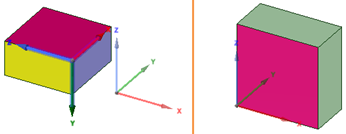
Den Ursprung Nullpunkt im Koordinatensystem. Ein Ursprung kann an einer beliebigen Position in der Konstruktion eingefügt werden, an der das Verschiebewerkzeug verankert werden kann. So können Elemente vom Ursprung aus maßlich bestimmt oder das Skizzierraster auf schnelle Weise auf den Ursprung verschoben werden. Ein Ursprung kann auch am Massen- oder Volumenmittelpunkt eines Volumenkörpers eingefügt werden. mit der Alt-Taste auswählen und eine neue Komponente
Nullpunkt im Koordinatensystem. Ein Ursprung kann an einer beliebigen Position in der Konstruktion eingefügt werden, an der das Verschiebewerkzeug verankert werden kann. So können Elemente vom Ursprung aus maßlich bestimmt oder das Skizzierraster auf schnelle Weise auf den Ursprung verschoben werden. Ein Ursprung kann auch am Massen- oder Volumenmittelpunkt eines Volumenkörpers eingefügt werden. mit der Alt-Taste auswählen und eine neue Komponente Objekt in einer Konstruktion, einschließlich der Komponente auf der obersten Strukturebene der Konstruktion. Jede Komponente besteht aus einer beliebigen Anzahl von Objekten, z. B. Volumenkörper und Oberflächen, und kann Subkomponenten umfassen. Eine Komponente kann als Teil betrachtet werden. Komponenten können in getrennten Dateien gespeichert werden. Eine externe Komponente ist eine andere Konstruktion, die als Komponente in die Konstruktion eingefügt wird. Durch Festlegen der Komponente als "intern" wird verhindert, dass an der externen Komponentendatei Änderungen vorgenommen werden. Externe Komponenten können auch durch Speichern der betreffenden Komponente als separate Datei erstellt werden. Siehe "Lightweight-Komponenten", "Baugruppe" erstellen. Die Abbildung auf der linken Seite zeigt den globalen Nullpunkt sowie den für den Volumenkörper
Objekt in einer Konstruktion, einschließlich der Komponente auf der obersten Strukturebene der Konstruktion. Jede Komponente besteht aus einer beliebigen Anzahl von Objekten, z. B. Volumenkörper und Oberflächen, und kann Subkomponenten umfassen. Eine Komponente kann als Teil betrachtet werden. Komponenten können in getrennten Dateien gespeichert werden. Eine externe Komponente ist eine andere Konstruktion, die als Komponente in die Konstruktion eingefügt wird. Durch Festlegen der Komponente als "intern" wird verhindert, dass an der externen Komponentendatei Änderungen vorgenommen werden. Externe Komponenten können auch durch Speichern der betreffenden Komponente als separate Datei erstellt werden. Siehe "Lightweight-Komponenten", "Baugruppe" erstellen. Die Abbildung auf der linken Seite zeigt den globalen Nullpunkt sowie den für den Volumenkörper Objekt, das ein Volumen umschließt. Eine Oberfläche wird zu einem Volumenkörper, wenn diese ein Volumen umschließt. erstellten Ursprung
Objekt, das ein Volumen umschließt. Eine Oberfläche wird zu einem Volumenkörper, wenn diese ein Volumen umschließt. erstellten Ursprung Nullpunkt im Koordinatensystem. Ein Ursprung kann an einer beliebigen Position in der Konstruktion eingefügt werden, an der das Verschiebewerkzeug verankert werden kann. So können Elemente vom Ursprung aus maßlich bestimmt oder das Skizzierraster auf schnelle Weise auf den Ursprung verschoben werden. Ein Ursprung kann auch am Massen- oder Volumenmittelpunkt eines Volumenkörpers eingefügt werden.. Die Abbildung auf der rechten Seite zeigt die in einem neuen Grafikfenster
Nullpunkt im Koordinatensystem. Ein Ursprung kann an einer beliebigen Position in der Konstruktion eingefügt werden, an der das Verschiebewerkzeug verankert werden kann. So können Elemente vom Ursprung aus maßlich bestimmt oder das Skizzierraster auf schnelle Weise auf den Ursprung verschoben werden. Ein Ursprung kann auch am Massen- oder Volumenmittelpunkt eines Volumenkörpers eingefügt werden.. Die Abbildung auf der rechten Seite zeigt die in einem neuen Grafikfenster Bereich der Benutzeroberfläche, in dem das Modell bzw. die Baugruppe angezeigt wird. Auch als "Arbeitsplatz" bezeichnet. geöffnete Komponente
Bereich der Benutzeroberfläche, in dem das Modell bzw. die Baugruppe angezeigt wird. Auch als "Arbeitsplatz" bezeichnet. geöffnete Komponente Objekt in einer Konstruktion, einschließlich der Komponente auf der obersten Strukturebene der Konstruktion. Jede Komponente besteht aus einer beliebigen Anzahl von Objekten, z. B. Volumenkörper und Oberflächen, und kann Subkomponenten umfassen. Eine Komponente kann als Teil betrachtet werden. Komponenten können in getrennten Dateien gespeichert werden. Eine externe Komponente ist eine andere Konstruktion, die als Komponente in die Konstruktion eingefügt wird. Durch Festlegen der Komponente als "intern" wird verhindert, dass an der externen Komponentendatei Änderungen vorgenommen werden. Externe Komponenten können auch durch Speichern der betreffenden Komponente als separate Datei erstellt werden. Siehe "Lightweight-Komponenten", "Baugruppe" mit dem globalen Nullpunkt an der entsprechenden Position im Objekt
Objekt in einer Konstruktion, einschließlich der Komponente auf der obersten Strukturebene der Konstruktion. Jede Komponente besteht aus einer beliebigen Anzahl von Objekten, z. B. Volumenkörper und Oberflächen, und kann Subkomponenten umfassen. Eine Komponente kann als Teil betrachtet werden. Komponenten können in getrennten Dateien gespeichert werden. Eine externe Komponente ist eine andere Konstruktion, die als Komponente in die Konstruktion eingefügt wird. Durch Festlegen der Komponente als "intern" wird verhindert, dass an der externen Komponentendatei Änderungen vorgenommen werden. Externe Komponenten können auch durch Speichern der betreffenden Komponente als separate Datei erstellt werden. Siehe "Lightweight-Komponenten", "Baugruppe" mit dem globalen Nullpunkt an der entsprechenden Position im Objekt Jegliche von den Werkzeugen erkennbaren Elemente. Zu den 3D-Objekten gehören Ecken, Kanten, Flächen, Oberflächen, Volumenkörper, Layouts, Ebenen, Achsen und Ursprünge. Zu den 2D-Objekten gehören Punkte und Linien..
Jegliche von den Werkzeugen erkennbaren Elemente. Zu den 3D-Objekten gehören Ecken, Kanten, Flächen, Oberflächen, Volumenkörper, Layouts, Ebenen, Achsen und Ursprünge. Zu den 2D-Objekten gehören Punkte und Linien..
© Copyright 2015 SpaceClaim Corporation. Alle Rechte vorbehalten.
 Ursprung am Mittelpunkt zwischen zwei Punkten einfügen
Ursprung am Mittelpunkt zwischen zwei Punkten einfügen